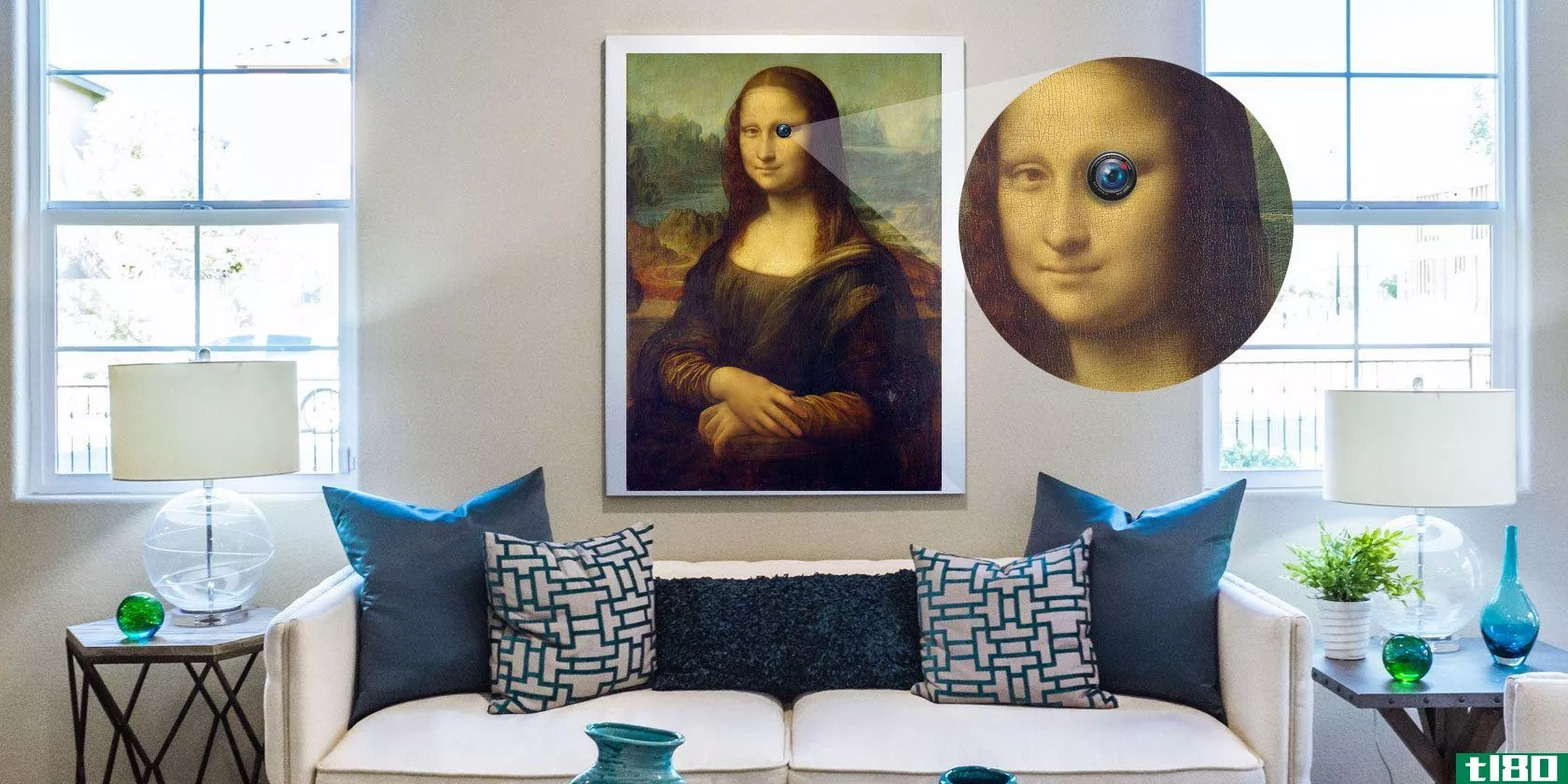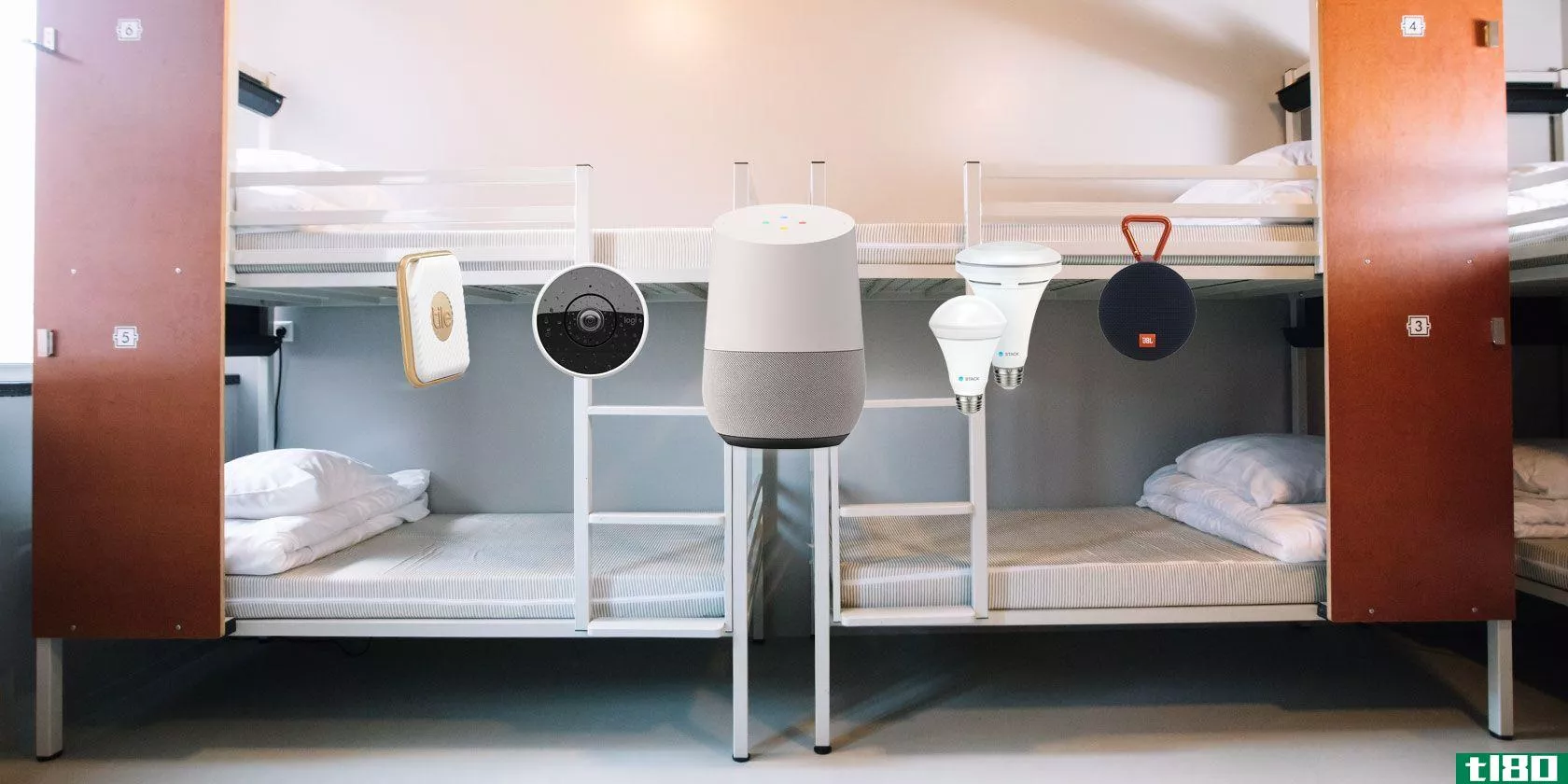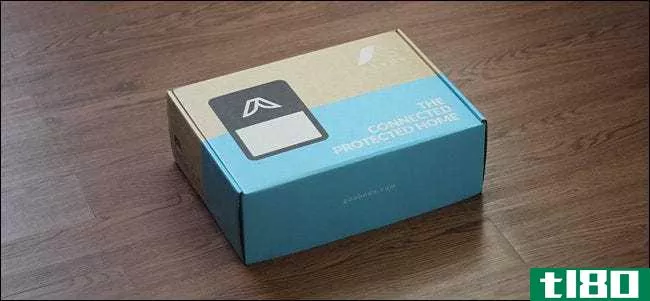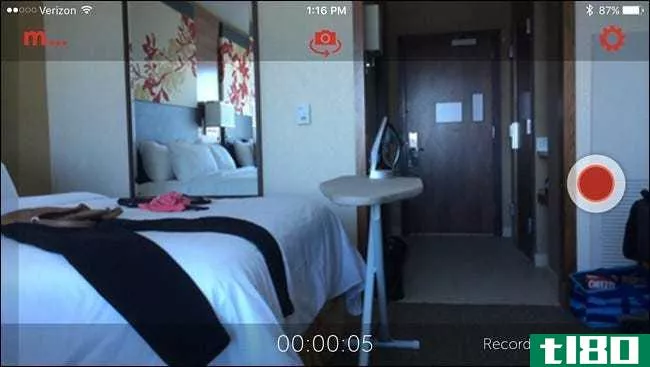如何使用idevice和备用网络摄像头创建一个可远程查看、运动感应的家庭安全系统
前几天我离家很远,家里的闹钟响了。我不能回家检查,这让我发疯。谢天谢地,一位家庭成员就在附近,能帮我去检查房子。但这让我想到,如果再发生这种情况,我最简单的方法是什么,不用等邻居或报警公司检查就可以检查出发生了什么。我有几个摄像头,一台电脑,还有我的iPhone。我想,我肯定能想出一个办法,用这些来看看在家里发生了什么,无论我在哪里。这是我想到的。

事实证明,现在有大量的应用程序可以让iPhone或iPad通过WiFi查看网络摄像头,而有少量的应用程序可以通过3G查看网络摄像头,但提供查看多个摄像头和提供干净易用界面的应用程序更少。我选择的应用是iCam(5美元,iTunes)。iCam支持常规USB连接的摄像头以及家庭网络上支持WiFi的远程摄像头。这使得它灵活,所以你可以把相机放在任何你需要的地方。该应用程序是光滑的,设计良好,易于配置,我印象深刻的是一个客户在评论部分,实际上抓住了一个窃贼,让他逮捕了与iCam。在appstore上抓取iCam,让服务器软件iCamSource在您的摄像头连接到的计算机上运行。

在计算机上安装iCamSource后,您需要配置第一个摄像头,因此请打开iCamSource首选项窗口并选择要使用的音频和视频设备。如果是内置摄像头,它会自动出现。如果是IP摄像机,只需输入摄像机的IP地址。一旦您设置了摄像头,还可以输入用户名和密码来保护您的摄像头流。在右侧,您会注意到允许设置运动检测的控件。这将检测到您的相机运动,并自动记录在您的硬盘驱动器上的运动,如果您愿意。在一个相当巧妙的动作中,它还会在你的iPhone或iPad上向你发送一个推送通知,让你知道你的相机已经检测到了运动。
如果您在路由器后面,请检查端口转发范围,并将路由器配置为将到这些端口的请求转发到运行iCam的计算机。如果您需要帮助,请访问此网站或iCam支持论坛。

设置好iCamSource后,打开iPhone或iPad上的iCam,输入相机的用户名和密码,设置选项并点击done。你应该在第一个插槽中看到4向上视图,其中包含相机的馈送。你现在可以实时查看相机了!

要想放大某个摄像头,只需点击图像,要调整该摄像头的选项,请在打开后点击该摄像头。要返回到多重提要视图,只需双击图像。
需要注意的是,iCam不仅仅适用于普通网络摄像头,您还可以使用它查看连接到家庭网络的任何启用IP的安全摄像头。
多摄像机

有几种方法可以将多个摄像头与iCam一起使用。首先,您可以使用新版本的iCamsource轻松地将多个摄像头添加到一台机器上。只需单击“首选项”面板左侧的加号按钮,然后在右侧选择要从中提取的视频源。每个摄像头都将显示在iCam中自己的窗格中。

如果您想将多个摄像头连接到其他机器上,那么您所要做的就是确保在每次运行的每个iCamsource副本上使用相同的用户名和密码。您还需要为要访问的每台计算机在路由器上创建端口转发范围。iCam的正常端口转发范围从12000开始,到12100结束,iCam建议您继续这种模式,为下一个端口转发选择12200-12300等。一旦您为每个端口添加了一个范围,它们就会自动出现在您的iCam副本上。
马修·潘扎里诺是一位作家、摄影师、电子产品爱好者和时间旅行侏儒。目前,马修是iPhone专家和iPad专家的主编。你可以在这里读更多他的作品。
- 发表于 2021-07-25 00:39
- 阅读 ( 122 )
- 分类:互联网
你可能感兴趣的文章
如何在家里设置隐藏的安全摄像头
...是想保护你的家,还是想抓到你的清洁工偷东西,隐藏的摄像头是一个新颖的方式来提高你的家安全。 ...
- 发布于 2021-03-11 20:03
- 阅读 ( 781 )
11个装饰宿舍的漂亮小玩意
...和安全的产品,包括声控和蓝牙扬声器、智能照明和安全摄像头。同时你也会发现一些有趣的产品——因为如果你不能稍微炫耀一下,那么拥有智能小玩意又有什么意义呢? ...
- 发布于 2021-03-13 10:16
- 阅读 ( 259 )
如何用老式智能手机构建安全摄像网络
如今,建立一个无线家庭安全摄像头系统其实并不是什么大事,尤其是如果你有合适的设备。无线IP网络摄像头非常理想,因为它们可以放在家里的任何地方,而且不需要连接到计算机,在那里可能会有黑客之类的额外危险。但...
- 发布于 2021-03-14 03:25
- 阅读 ( 303 )
6款针对linux的最佳diy安全摄像头应用程序和软件
... 谢天谢地,如果你有一台运行Linux的备用PC和几个备用摄像头,你不需要为一个监控系统支付数百美元。DIY路线将更便宜,让你更多的控制-只要你选择正确的软件。下面是最好的Linux安全摄像头软件选项供您尝试。 ...
- 发布于 2021-03-20 13:59
- 阅读 ( 505 )
如何检查你的摄像头是否被黑客入侵:你需要做的7件事
网络摄像头是最重要的电脑配件之一,可以以多种方式使用。它也对隐私侵犯构成了最严重的威胁之一。如果第二方控制了你的网络摄像头,他们可以用它来监视你,可能会造成可怕的后果。 ...
- 发布于 2021-03-22 06:35
- 阅读 ( 1306 )
如何安装和建立住宅安全系统
...套件配有主轮毂、两个车门/车窗传感器、一个运动激活摄像头和一个钥匙链控制器,可让您对系统进行防护和解除防护。当然,你可以添加更多的传感器,如果你愿意,但初学者工具包是伟大的那些只是住在一个小公寓。 你也...
- 发布于 2021-04-07 16:57
- 阅读 ( 128 )
有线安全摄像头与wi-fi摄像头:您应该购买哪些?
有这么多的选择,当谈到家庭安全摄像头。不过,大多数都可以分为两类:易于安装的Wi-Fi摄像头(如Nest Cam)和有线监控系统,后者配有类似DVR的盒子和少量摄像头。 两种类型都有各自的优点和缺点,但其中一种可能比另一种...
- 发布于 2021-04-08 01:26
- 阅读 ( 149 )
如何将智能手机用作家庭安全摄像头
设置一个简单的家庭安全摄像头是一个伟大的方式来保持你的房子,而你不在家的标签。一个专用的系统是很好的,但在紧要关头,你可以使用一个旧的,备用的智能**,你有躺在周围。 相关:智能**摄像头的8种巧妙用途(除...
- 发布于 2021-04-09 17:49
- 阅读 ( 205 )
用树莓皮和windows物联网构建一个运动感应安全摄像头
把一个树莓圆周率变成一个运动感应安全摄像头是一个经典的圆周率项目,但微软通过展示如何使用WindowsIoT构建一个圆周率的项目。Windows IoT是为单板计算机构建的Windows的免费版本。正如您所料,它的工作原理与我们大多数人...
- 发布于 2021-05-17 12:43
- 阅读 ( 160 )